Desinstalar Mac Magician de Mac
Malware específico de MacConocido también como: la aplicación potencialmente no deseada Mac Magician
Obtenga un escaneo gratuito y verifique si su computadora está infectada.
ELIMÍNELO AHORAPara usar el producto con todas las funciones, debe comprar una licencia para Combo Cleaner. 7 días de prueba gratuita limitada disponible. Combo Cleaner es propiedad y está operado por RCS LT, la empresa matriz de PCRisk.
¿Cómo eliminar Mac Magician de Mac?
¿Qué es Mac Magician?
Mac Magician se muestra como una herramienta útil para mantener limpios y seguros los equipos Mac. Se publicita como una herramienta de seguridad y mantenimiento de sistemas que diagnostica y optimiza los sistemas operativo eliminando archivos basura, ficheros residuales y otras entradas no deseadas. Sin embargo, está catalogada como aplicación potencialmente no deseada, los usuarios suelen descargar e instalar tales apps sin querer. Ocurre porque los desarrolladores las empaquetan en los asistentes de otros programas. No se recomienda fiarse de las apps potencialmente no deseadas ni tampoco usarlas.
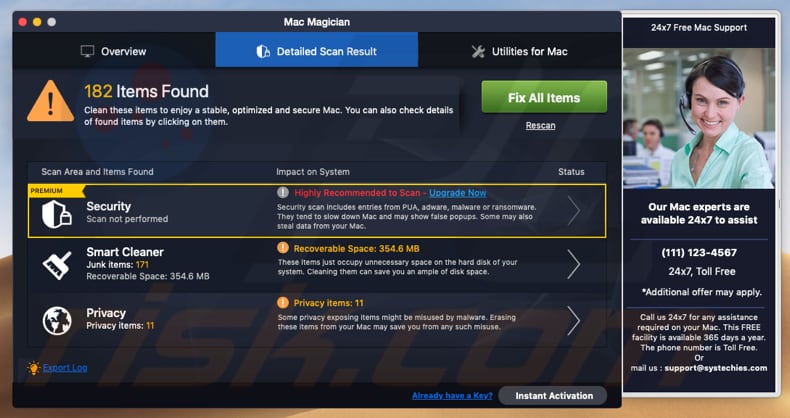
Mac Magician incluye un análisis que busca varios problemas de seguridad, privacidad y analiza el sistema en busca de archivos innecesarios, etc. Sin embargo, para poder arreglar los problemas detectados o limpiar/eliminar archivos, se requiere activar la aplicación Mac Magician. Es bastante común que las apps basura detecten problemas que no existen. Con otras palabras, las apps de este tipo están diseñadas para hacer creer a sus usuarios que sus sistemas no están limpios, que pueden ir más rápido, contienen errores, etc. y todos los problemas detectados pueden solucionarse con un software en particular, en este caso, Mac Magician. Está por confirmar si Mac Magician muestra o no resultados falsos; sin embargo, hay muchas apps basura que así lo hacen. Aparte, muy a menudo los desarrolladores empaquetan más de una app no deseada en los asistentes de descarga o instalación. Por tanto, si no instaló o descargó Mac Magician voluntariamente, es posible que haya descargado o instalado adware, secuestradores de navegador u otras apps basura. Las apps de tipo publicitario muestran a los usuarios anuncios no deseados, cuestionables que llevan a páginas potencialmente maliciosas. Los secuestradores de navegador cambian los ajustes del navegador (promocionan falsos buscadores), recaban varios datos (direcciones IP, ubicaciones geográficas, consultas introducidas, URL de páginas abiertas, etc.) y ocasionan redireccionamientos a sitios sospechosos. Si hay un motivo para creer que hay una app de este tipo instalada en un equipo o navegador, le recomendamos encarecidamente desinstalarla cuanto antes.
| Nombre | la aplicación potencialmente no deseada Mac Magician |
| Tipo de amenaza | Aplicación potencialmente no deseada, software malicioso de Mac, virus de Mac |
| Detectada como (mmg_mmgsite.pkg) | Avast (MacOS:AMC-HK [PUP]), ESET-NOD32 (una variante de OSX/GT32SupportGeeks.B Potentially Unwanted), Kaspersky (Not-a-virus:HEUR:AdWare.OSX.Spc.a), Symantec (OSX.Trojan.Gen). lista completa (VirusTotal) |
| Dominio relacionado | themacmagician[.]com |
| Síntomas | Su Mac se ve ralentizado más de lo normal, ve anuncios en ventanas emergentes, es redireccionado a sitios web sospechosos. |
| Formas de distribución | Anuncios en ventanas emergentes engañosas, instaladores de software gratuitos (empaquetado), instaladores de reproductor de Flash falsos, descargas de archivo torrent. |
| Daño | Rastreo de la navegación web (problemas de privacidad a la larga), anuncios no deseados, redireccionamientos a sitios web sospechosos, pérdida de información privada. |
| Eliminación |
Para eliminar posibles infecciones de malware, escanee su computadora con un software antivirus legítimo. Nuestros investigadores de seguridad recomiendan usar Combo Cleaner. Descargue Combo Cleaner para WindowsEl detector gratuito verifica si su equipo está infectado. Para usar el producto con todas las funciones, debe comprar una licencia para Combo Cleaner. 7 días de prueba gratuita limitada disponible. Combo Cleaner es propiedad y está operado por RCS LT, la empresa matriz de PCRisk. |
Algunos ejemplos de apps basura que se distribuyen empaquetándose en asistentes son Speedup Mac Pro, Smart Mac Tuneup y Quick Mac Care. Normalmente, las apps de este tipo son supuestamente útiles e incluyen funciones prácticas, etc. Por desgracia, solo una pequeña parte de esas apps funcionan tal y como se anuncian. Aparte, suele instalarse con otras apps no deseadas que podrían ocasionar problemas con la privacidad en internet, seguridad en navegadores, etc.
¿Cómo se instalaron aplicaciones no deseadas en mi equipo?
Casi todos los usuarios descargan e instalan apps como Mac Magician involuntariamente. Suele pasar porque los desarrolladores de software se sirven de un método engañoso de distribución de software llamado 'empaquetado' para propagar las apps de este tipo. Para ser más exactos, este método se usa para engañar a los usuarios para que instalen apps no deseadas junto con software normal. Los desarrolladores ocultan esas apps en las opciones "personalizadas" o "avanzadas" y otras secciones similares de los asistentes de instalación. Con pocas palabras, la información sobre ellas no se muestra claramente. Se conoce que los usuarios no suelen descargar o instalar el software con cuidado, no verifican los ajustes disponibles en los asistentes de descarga e instalación. Este es el motivo más habitual por el cual se instalan y descargan apps no deseadas de forma involuntaria. Asimismo, las apps basura pueden descargarse e instalarse a través de anuncios intrusivos: algunos anuncios, si se hace clic, ejecutan scripts que descargan o instalan apps no deseadas.
¿Cómo evitar la instalación de aplicaciones potencialmente no deseadas?
Evite usar asistentes de descarga o instaladores de terceros, no descargue programas o archivos de fuentes cuestionables como redes P2P (clientes torrent, eMule, etc.), páginas no oficiales, etc. Descargue software solo de fuentes oficiales usando enlaces de descarga directa. Compruebe siempre todos los ajustes disponibles "avanzados", "personalizados" u otras secciones del diálogo de instalación. No instale ni descargue programas sin verificar los ajustes mencionados anteriormente: desmarque todas las aplicaciones o software añadido que no desee y solo entonces finalice la instalación. Vaya con cuidado con los anuncios intrusivos: normalmente, los anuncios no fiables parecen adecuados y fiables; sin embargo, suelen apuntar y redireccionar a sitos web maliciosos. Por ejemplo, abren páginas vinculadas a las apuestas, pornografía, citas de adultos, etc. Si se encuentra con tales redireccionamientos a menudo (o aparecen anuncios en los sitios web), verifique la lista de aplicaciones o extensiones de navegador instaladas y elimine todas las entradas sospechosas. Si su equipo está infectado con apps basura, le recomendamos llevar a cabo un análisis con Combo Cleaner Antivirus para Windows para eliminarlas de forma automática.
Captura de pantalla de la página de descarga de Mac Magician:
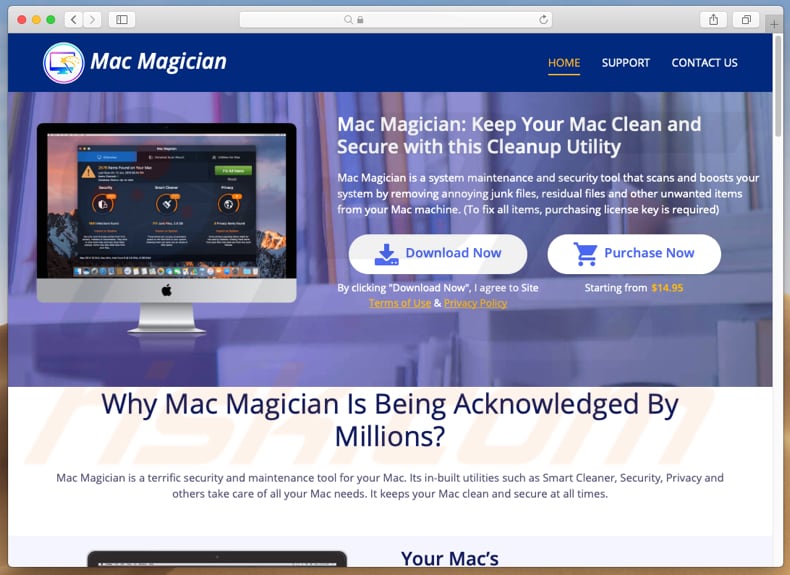
Instalador de Mac Magician:
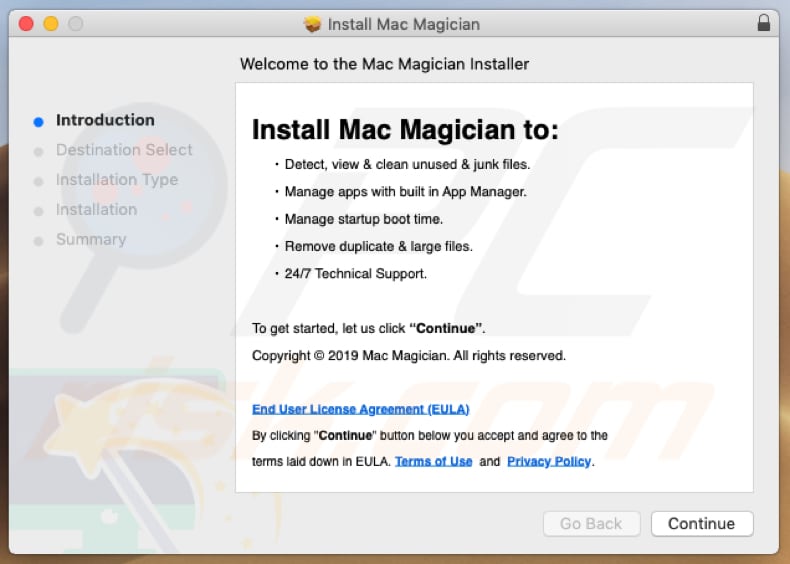
Aspecto de Mac Magician (GIF):
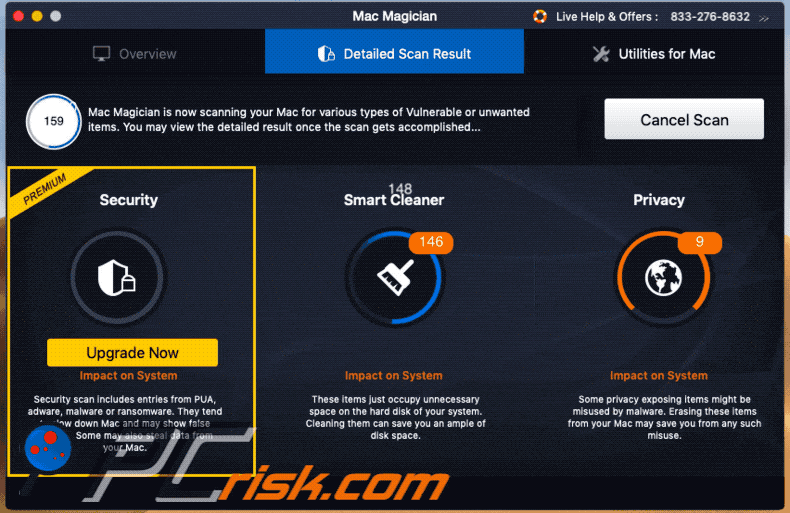
¡AVISO IMPORTANTE!Mac Magician se añade a sí misma a la lista de aplicaciones que automáticamente se ejecutan en cada inicio de sistema. Por tanto, antes de comenzar, lleva a cabo los siguientes pasos:
- Diríjase a Preferencias del sistema -> Usuarios y grupos.
- Haga clic en su cuenta (Usuario actual).
- Haga clic en "ítems de inicio".
- Busque la entrada "Mac Magician". Selecciónela y haga clic en el botón "-" para eliminarla.
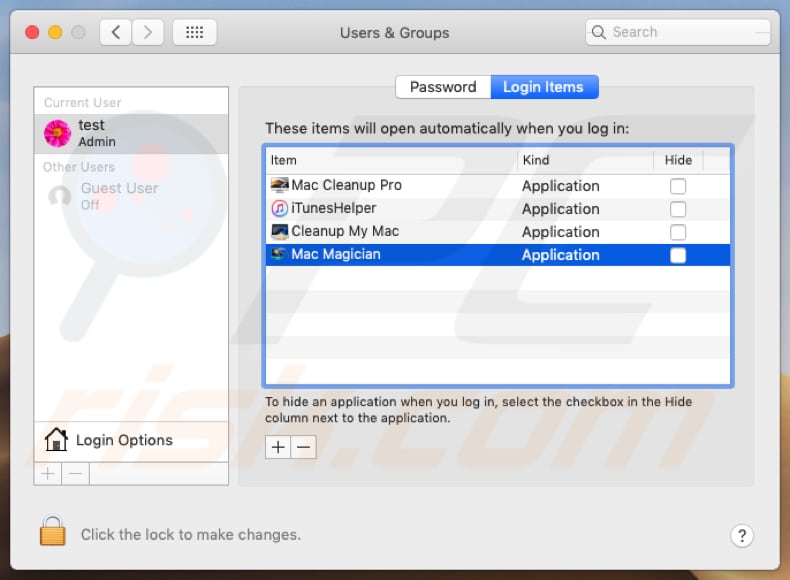
Eliminación automática instantánea de malware:
La eliminación manual de amenazas puede ser un proceso largo y complicado que requiere conocimientos informáticos avanzados. Combo Cleaner es una herramienta profesional para eliminar malware de forma automática, que está recomendado para eliminar malware. Descárguelo haciendo clic en el siguiente botón:
DESCARGAR Combo CleanerSi decide descargar este programa, quiere decir que usted está conforme con nuestra Política de privacidad y Condiciones de uso. Para usar el producto con todas las funciones, debe comprar una licencia para Combo Cleaner. 7 días de prueba gratuita limitada disponible. Combo Cleaner es propiedad y está operado por RCS LT, la empresa matriz de PCRisk.
Menú rápido:
- ¿Qué es "Mac Magician"?
- PASO 1. Eliminar los archivos y carpetas relacionados con la aplicación no deseada de OSX.
- PASO 2. Eliminar extensiones malintencionadas de Safari..
- PASO 3. Eliminar complementos malintencionados de Google Chrome.
- PASO 4. Eliminar los complementos potencialmente no deseados de Mozilla Firefox.
Este vídeo muestra cómo eliminar el software publicitario y secuestradores de navegador de un equipo Mac:
Eliminar aplicaciones potencialmente no deseadas:
Elimine las aplicaciones potencialmente no deseadas de la carpeta "Aplicaciones":

Haga clic en el icono Finder. En la ventana del Finder, seleccione "Aplicaciones". En la carpeta de aplicaciones, busque por "MPlayerX", "NicePlayer" o cualquier aplicación sospechosa y arrástrelas hasta la papelera. Tras eliminar las aplicaciones "basura" responsables de que aparezcan anuncios en línea, analice su Mac con un antivirus para descubrir elementos no deseados que puedan seguir ahí.
DESCARGAR eliminador de infecciones de malware
Combo Cleaner verifica si su equipo está infectado. Para usar el producto con todas las funciones, debe comprar una licencia para Combo Cleaner. 7 días de prueba gratuita limitada disponible. Combo Cleaner es propiedad y está operado por RCS LT, la empresa matriz de PCRisk.
Elimine los archivos y carpetas vinculados al la aplicación potencialmente no deseada mac magician:

Haga clic en el icono del Finder: en el menú superior. Seleccione "Ir" y haga clic en "Ir a la carpeta...".
 Compruebe si hay archivos generados por adware en la carpeta /Library/LaunchAgents:
Compruebe si hay archivos generados por adware en la carpeta /Library/LaunchAgents:

En el campo de texto de "Ir a la carpeta...", introduzca: /Library/LaunchAgents

En la carpeta “LaunchAgents”, revise si hay cualquier tipo de archivo sospechoso que se haya instalado recientemente y envíelo a la Papelera. Ejemplos de archivos generados por adware: “installmac.AppRemoval.plist”, “myppes.download.plist”, “mykotlerino.ltvbit.plist”, “kuklorest.update.plist”, etc. El software publicitario suele instalar varios archivos siguiendo el mismo patrón.
 Revise si hay archivos generados por el adware en la carpeta /Library/Application Support:
Revise si hay archivos generados por el adware en la carpeta /Library/Application Support:

En el campo de texto de "Ir a la carpeta...", introduzca: /Library/Application Support

En la carpeta “Application Support”, mire si hay carpetas sospechosas que se hayan añadido recientemente. Por ejemplo, “MplayerX” o “NicePlayer” y, en tal caso, envíe esas carpetas a la Papelera.
 Revise si hay archivos vinculados al software publicitario en la carpeta ~/Library/LaunchAgents:
Revise si hay archivos vinculados al software publicitario en la carpeta ~/Library/LaunchAgents:

En el campo de texto de "Ir a la carpeta...", introduzca: ~/Library/LaunchAgents

En la carpeta “LaunchAgents”, revise si hay cualquier tipo de archivo sospechoso que se haya instalado recientemente y envíelo a la Papelera. Ejemplos de archivos generados por adware: “installmac.AppRemoval.plist”, “myppes.download.plist”, “mykotlerino.ltvbit.plist”, “kuklorest.update.plist”, etc. El software publicitario suele instalar varios archivos siguiendo el mismo patrón.
 Compruebe si hay archivos generados por adware en la carpeta /Library/LaunchDaemons:
Compruebe si hay archivos generados por adware en la carpeta /Library/LaunchDaemons:

En el campo de texto de "Ir a la carpeta...", introduzca: /Library/LaunchDaemons

En la carpeta “LaunchDaemons”, mire si se han añadido recientemente archivos sospechosos. Por ejemplo, “com.aoudad.net-preferences.plist”, “com.myppes.net-preferences.plist”, "com.kuklorest.net-preferences.plist”, “com.avickUpd.plist”, etc., y, en tal caso, envíelos a la Papelera.
 Analice su equipo Mac con Combo Cleaner:
Analice su equipo Mac con Combo Cleaner:
Si ha seguido todos los pasos siguiendo el orden correcto, su equipo Mac debería encontrarse libre de infecciones. Para asegurarse de que su sistema no está infectado, analícelo con el antivirus Combo Cleaner. Descárguelo AQUÍ. Tras descargar el archivo, haga doble clic sobre el instalador combocleaner.dmg; en la nueva ventana, arrastre el icono de Combo Cleaner hasta el icono de Aplicaciones. Seguidamente, abra el launchpad y haga clic en el icono de Combo Cleaner. Espere a que Combo Cleaner actualice la base de datos de definiciones de viru y haga clic en el botón "Start Combo Scan".

Combo Cleaner bucará infecciones de software malicioso en su equipo. Si el resultado del análisis antivirus es "no threats found", quiere decir que puede continuar con la guía de desinfección; de lo contrario, se recomineda eliminar las infecciones encontradas antes de continuar.

Tras eliminar los archivos y carpetas generados por el software publicitario, siga eliminando las extensiones dudosas de sus navegadores web.
Eliminar el la aplicación potencialmente no deseada mac magician de los navegadores web:
 Eliminar extensiones maliciosas de Safari:
Eliminar extensiones maliciosas de Safari:
Eliminar las extensiones vinculadas a la aplicación potencialmente no deseada mac magician de Safari:

Abra el navegador Safari; desde la barra de menú, seleccione "Safari" y haga clic en "Preferencias...".

En la ventana de preferencias, seleccione "Extensiones" y revise si se han añadido recientemente extensiones sospechosas. Si las encuentra, haga clic en el botón "Desinstalar" junto a ellas. Tenga en cuenta que puede desinstalar de forma segura todas las extensiones de su navegador Safari, ya que ninguna de ellas es imprescindible para el normal funcionamiento del navegador.
- Si sigue teniendo problemas con los redireccionamientos de navegador y anuncios no deseados, restaure Safari.
 Eliminar complementos maliciosos de Mozilla Firefox:
Eliminar complementos maliciosos de Mozilla Firefox:
Eliminar los complementos vinculados a la aplicación potencialmente no deseada mac magician de Mozilla Firefox:

Abra su navegador Mozilla Firefox. En la parte superior derecha de la pantalla, haga clic en "Abrir Menú" (tres líneas horizontales). Del menú desplegado, elija "Complementos".

Seleccione la pestaña "Extensiones" y mire si se han añadido recientemente complementos sospechosos. Si las encuentra, haga clic en el botón "Eliminar" junto a ellas. Tenga en cuenta que puede desinstalar de forma segura todas las extensiones de su navegador Mozilla Firefox, ya que ninguna de ellas es imprescindible para el normal funcionamiento del navegador.
- Si sigue teniendo problemas con los redireccionamientos de navegador y anuncios no deseados, restablezca Mozilla Firefox.
 Eliminar extensiones maliciosas de Google Chrome:
Eliminar extensiones maliciosas de Google Chrome:
Eliminar los complementos vinculados a la aplicación potencialmente no deseada mac magician en Google Chrome:

Abra Google Chrome y haga clic en el botón "menú de Chrome" (tres barras horizontales) ubicado en la parte superior derecha de la pantalla del navegador. Del menú desplegable, seleccione "Más herramientas" y haga clic en "Extensiones".

En la pantalla "Extensiones", mire si se han añadido recientemente complementos sospechosos. Si los encuentra, haga clic en el botón de la papelera junto a ellos. Tenga en cuenta que puede desinstalar de forma segura todas las extensiones de su navegador Google Chrome, ya que ninguna de ellas es imprescindible para el normal funcionamiento del navegador.
- Si sigue teniendo problemas con los redireccionamientos de navegador y anuncios no deseados, restablezca Google Chrome.
Compartir:

Tomas Meskauskas
Investigador experto en seguridad, analista profesional de malware
Me apasiona todo lo relacionado con seguridad informática y tecnología. Me avala una experiencia de más de 10 años trabajando para varias empresas de reparación de problemas técnicos y seguridad on-line. Como editor y autor de PCrisk, llevo trabajando desde 2010. Sígueme en Twitter y LinkedIn para no perderte nada sobre las últimas amenazas de seguridad en internet.
El portal de seguridad PCrisk es ofrecido por la empresa RCS LT.
Investigadores de seguridad han unido fuerzas para ayudar a educar a los usuarios de ordenadores sobre las últimas amenazas de seguridad en línea. Más información sobre la empresa RCS LT.
Nuestras guías de desinfección de software malicioso son gratuitas. No obstante, si desea colaborar, puede realizar una donación.
DonarEl portal de seguridad PCrisk es ofrecido por la empresa RCS LT.
Investigadores de seguridad han unido fuerzas para ayudar a educar a los usuarios de ordenadores sobre las últimas amenazas de seguridad en línea. Más información sobre la empresa RCS LT.
Nuestras guías de desinfección de software malicioso son gratuitas. No obstante, si desea colaborar, puede realizar una donación.
Donar
▼ Mostrar discusión